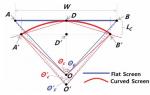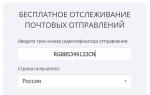Установка 1с базовая 8.3. Правильная установка «1С:Предприятие. Вход в систему
Начинающие пользователи программ, разработанных на платформе «1С:Предприятие», подойдя к моменту покупки «коробки» или уже приобретя ее, естественно задаются вопросом: «Как установить 1С Предприятие?»
На самом деле, установка 1С Предприятие – процесс несложный, обладать какими-то специальными навыками и знаниями для этого совершенно не обязательно. В данной статье мы подробно рассмотрим процесс установки и дадим пошаговую инструкцию, чтобы снять все возможные вопросы при установке.
Первым делом для установки необходимо получить установочный дистрибутив платформы 1С. Сделать это можно тремя способами:
- Взять дистрибутив на диске в той самой желтой коробке, которую вы получили при покупке какой-либо конфигурации 1С. В данном случае можно даже не искать сам дистрибутив на диске, а воспользоваться автозапуском;
- При наличии подписки ИТС просто зарегистрироваться на сайте поддержки users.v8.1c.ru и скачать дистрибутив оттуда.
- Опять же, при наличии подписки ИТС запросить установочный дистрибутив у представителя обслуживающей вас компании.
*Стоит отметить, что вне зависимости от того, откуда получен дистрибутив, процесс установки 1С 8 останется неизменным.
Остановимся немного подробнее на первых двух способах получения дистрибутива
1. В приобретенной вами коробке есть диск с установочными дистрибутивами платформы и конфигурации 1С. Для установки вставьте диск и воспользуйтесь автозапуском. Вы увидите следующее окно (оно одинаково для всех типовых конфигураций 1С):
- Быстрая установка 1С 8 и запуск. Программа сама установит минимально необходимый для работы набор компонентов.
- Выборочная установка 1С 8. Пользователь самостоятельно выбирает необходимые установочные компоненты.

Для установки платформы 1С выбирайте пункт «1С:Предприятие 8». О дальнейших действиях расскажем ниже, поскольку они одинаковы для всех пунктов.
2. Чтобы скачать дистрибутив с сайта поддержки 1С, вбейте в адресную строку браузера адрес

После загрузки сайта вы увидите следующее:

В тексте выделены цветом активные ссылки для перехода в необходимые разделы. Вам понадобится пункт «Обновления программ» или «Скачать обновления». Нажатие на любую из надписей, приведет вас на страницу со списком разделов для скачивания (разумеется, после ввода логина и пароля, которые задаются вами при регистрации на сайте).


В списке разделов вам понадобится самый первый, «Технологические дистрибутивы». Нажимаем на него и видим подразделы. Вам понадобится один из разделов, показанных на скриншоте ниже, в зависимости от того, какую платформу Вы хотите поставить.
В нашем примере мы будем устанавливать платформу версии 8.3
Заходим в этот подраздел и видим доступные версии. Мы будем ставить последнюю, но при необходимости можно выбрать любую из них.

При нажатии на нужную версию, вы попадаете в меню вариантов для скачивания. Пусть вас не пугает обилие пунктов: вам понадобится только один из двух – технологическая платформа для 32х- или 64х-битных* версий Windows.
*Тут важно помнить один нюанс: платформа для 32х-битных версий отлично работает и на 64х-битных, но не наоборот.
После выбора версии вы попадаете на страницу со ссылкой на скачивание. Скачиваете архив с платформой в любое место на жестком диске. После распаковки вы получите папку с файлами следующего вида:

Вам понадобится файл «Setup». Он предпоследний в списке файлов. Запускаете его двойным нажатием, и установка начинается.
Непосредственно установка 1С
Сам процесс установки 1С очень прост. Как правило, достаточно согласиться с предложенными вариантами настроек при установке.


В первом окошке нажимаете «Далее», во втором – выберите компоненты для установки. Здесь можно ничего не менять. Для работы с 1С достаточно установки минимального набора компонентов, указанных системой по умолчанию. Также можно выбрать папку, в которую будет установлена 1С. По умолчанию это диск С. Нажимаем «Далее».


В следующем окне вам предложат выбрать язык интерфейса. Доступно 3 варианта: Системные установки (по умолчанию язык вашей версии Windows), английский и русский языки. Выбираете нужный вариант. В следующем окне программа сообщит, что все готово к установке. Нажимаем кнопку «Установить». Дожидаемся окончания установки и в появившемся окне видим предложение установить драйвер защиты. Если вы приобрели версию 1С (USB), то не снимайте галочку. Если у вас версия с программной защитой, то можете ее убрать. Нажмите «Далее».


В следующем окне программа сообщит, что установка 1С Предприятие завершена. Снимите галочку, если не хотите читать справочную информацию и нажмите «Готово».
Вот мы и закончили: завершили установку 1С. После этого на рабочем столе должен появиться ярлык для быстрого запуска программы. Впереди вас ждет установка и настройка 1С - конфигурации, в которой вам предстоит работать.
«1С:Предприятие» является на сегодня одной из лучших платформ для ведения бизнеса, бухгалтерии, а также в целом для автоматизации работы самых разных организаций. Программы применяются в областях, для которых раньше и не предназначались. Если вы хотите повысить эффективность своего ИП или потренироваться перед бухгалтерской практикой, вам стоит знать, как самостоятельно установить «1С:Предприятие» на ПК.
Сама по себе установка 1С и простейшая настройка - дело нетрудное. Вопросы у пользователя начинают возникать после неё: «А что с этим делать?». Чтобы не рвать на себе волосы, пытаясь своим умом осилить тонны информации, ознакомьтесь с некоторыми особенностями «Один Эс».
- «Предприятие» - это платформа. То есть, чтобы использовать софт, необходимо выбрать какую-либо конфигурацию. Их существует множество, самые популярные: Бухгалтерия, Управление Торговлей, Зарплата и управление персоналом. По названию нетрудно догадаться, для чего они предназначаются.
- 1С надо уметь пользоваться. Для некоторых было трудным в своё время освоить Excel или даже Word. Но всё это цветочки по сравнению с отечественным ПО. Нет, программа действительно супер и даёт кучу возможностей. Однако придётся потратить немало времени на обучение или даже денег на видеоуроки.
- «Смотришь в книгу - видишь фигу». Русская поговорка отлично описывает состояние человека, первый раз открывшего «Предприятие». Базы нет, и непонятно, что надо делать. В конце статьи будут даны азы управления софтом.
Версия
Какую версию лучше ставить на компьютер ? Разумеется, самую последнюю. Сегодня это 8.3 или 8.2. Предыдущие, даже 8.0 - довольно-таки старый продукт, которым неудобно будет пользоваться. Старайтесь ставить самое новое, в особенности если приобретаете софт за деньги.

А если бесплатно? Есть демонстративные версии баз, которыми можно пользоваться несколько дней - около 30. Если вы начинающий бухгалтер и хотите потренироваться дома, то такой вариант для вас вполне сойдёт. Тем более что цена на цельный продукт отнюдь не маленькая.
Другой вариант - пиратская версия. Несмотря на старательную работу Роскомнадзора, найти нелицензионную версию 1С довольно просто. У большинства организаций стоят именно такие. Да и, скорее всего, если вы читаете эту статью, то тоже уже нашли источник с «пираткой». Стоит заранее предостеречь. Установленный софт будет работать практически без недостатков. Однако если вы планируете в качестве программиста оказывать услуги по эксплуатации нелегальных «1С: Предприятие», то рискуете понести за это уголовную ответственность. А если являетесь простым клиентом, то, опять же, ни один хороший программист не возьмётся обслуживать вас, когда обнаружит пиратскую версию.
Установка и настройка
Установка платформы 1С, как уже сказано выше, ничего трудного собой не представляет.
- Заходим в папку с программой и выбираем там файл «setup» либо щёлкаем по значку диска, после чего откроется окно установки.

Выбираем файл «setup»
- Жмём «Далее», пропуская все стандартные этапы, останавливаемся только на окошке, где нужно выбрать компоненты программы. Помечаем три первых в обязательном порядке. Они должны быть установлены на жёсткий диск .
- В завершающем окне предложат установить драйвер ключа защиты. Он также нам нужен, поэтому соглашаемся.
Платформу мы успешно поставили. Теперь аналогичным образом, но уже без дополнительных настроек необходимо установить требуемую конфигурацию. Запускаем setup-файл и делаем всё точно так же, устанавливаться ПО будет несколько минут.
Настраиваем для начала работы
Итак, как установить 1С, мы разобрались. Теперь необходимо создать базу данных . Это, по сути, и есть первоначальная настройка. Создание базы будет рассматриваться на примере «1С: Бухгалтерия» - самой популярной конфигурации.
- Запускаем программу.
- Как правило, перед нами тут же появляется сообщение, в котором система предлагает создать новую инфо-базу.
- Выбираем «Создание новой…», жмём «Далее».

- В списке необходимо сделать выбор конфигурации. Делаем это. После придумываем имя и идём дальше.
- Выбираем расположение на жёстком диске .
- Жмём готово.
Теперь у нас есть база данных, с которой уже можно начинать работать.
Практика показывает, что установка «1С:Предприятие» ни для кого не является проблемой. А вот все следующие действия уже вызывают трудности. Смотрите информацию по интересующим вас разделам, получайте новые знания по этой теме и в скором времени вы сможете с гордостью говорить знакомым, что разбираетесь в софте от «Один Эс».
Самая первая сложность, с которой сталкивается организация и бухгалтер, решившие впервые купить программу 1С - как установить 1С ? Что лучше? Позвать специалиста фирмы 1С франчайзи или самостоятельно выполнить эту операцию. Обо всех плюсах и минусах того и другого подхода пойдет речь в этой статье.
Сразу скажу, что сам факт того, что рано или поздно при работе с 1С придется обратиться к стороннему специалисту не должен Вас пугать. Программы 1С хоть и считаются коробочными продуктами доступными почти каждому бухгалтеру, всё равно порой преподносят затруднения, которые решить самостоятельно либо сложно, либо долго. Установка 1С - это задача в большинстве случаев не такая уж сложная, если конечно речь идет о базовых конфигурациях 1С Бухгалтерия Предприятия или 1С Зарплата и Управление Персоналом . Если же речь идет об установке и настройке многопользовательского варианта работы версий ПРОФ, об установке 1С на сервер и тем более об установке конфигураций типа УПП, то конечно это не дело бухгалтера. Этим должны заниматься либо штатные программисты, либо опытные консультанты 1С.
Итак, какие-же варианты имеет бухгалтер небольшой организации, если директор не дает денег на вызов специалиста для установки 1С. В этом случае не стоит переживать, ничего сложного в установке 1С нет. Идем в интернет и ищем в поисковике информацию по этому вопросу. Сейчас в интернете есть множество блогов и сайтов, посвященных тематике 1С. Как правило, почти на каждом есть и ответ на вопрос - как установить 1с (www.zup1c.ru , например). Изучите 3-4 статьи по этому вопросу и у Вас сложится достаточно ясная картина о том, как выполнить самостоятельную установку программ 1С.
Я понимаю, что многим проще воспользоваться услугами специально обученного человека, а время, сэкономленное на изучении статей, посвятить семье, отдыху или заработку в своей непосредственной профессиональной деятельности. Но и в этом случае можно сберечь свои финансы. Сейчас активно развивается услуга дистанционного, удаленного сопровождения и консультирования по 1С . И, как правило, такая услуга дешевле, чем непосредственный выезд консультанта-программиста. Также довольно часто оплата предусматривается не за час работы специалиста 1С, а за 30 или 15 минут. Сама установка 1С при профессиональном подходе более 30 минут и не потребует.
Свои плюсы и минусы есть и при самостоятельной установке 1С, и при обращении к стороннему специалисту. В любом случае выбор остается именно за Вами.
Часто у пользователей 1С возникает вопрос — где взять платформу 1С и установить на компьютер, например, после замены компьютера или когда платформу необходимо переустановить по требованию конфигурации 1С? Ответ очевиден — можно скачать платформу 1С Предприятие 8 с официального сайта. Предлагаю в этой публикации разобрать этот вопрос и сделать обновление платформы 1С самостоятельно.
Очень часто такое бывает, что казалось бы элементарные вещи неизвестно как выполнять. По моему мнению, установка платформы 1С Предприятие — вопрос именно из этой области. При всей своей элементарности, эта операции очень часто ставит в тупик пользователей: есть коробка, лицензии с пин-кодами, диски, книги, но где тут новая платформа? На диске, обычно, дистрибутив устаревшей версии платформы 1С, а где взять новый, неизвестно… выход один — звонить 1С партнерам, они всё решат, но, правда, не бесплатно.
Именно так и подумает и сделает обычный пользователь 1С, да что скрывать, — я и сам бы так сделал. Не зря говорят, что знание — сила. В нашем случае, знание поможет немного сэкономить на услугах фирм франчайзи 1С и самостоятельно установить платформу 1С.
Рассмотрение этого вопроса разделим на два этапа:
Как скачать платформу 1С Предприятие 8 с официального сайта
Обновления 1С можно скачать через 1С Портал, по адресу https://portal.1c.ru/ . Находим сервис «1С:Обновление программ» и кликаем по ссылке «Узнать больше».

На открывшейся странице можно узнать описание сервиса, условия получения и другую полезную информацию. Находим в меню слева пункт «Скачать обновления программ».

 Если вы до этого момента не были авторизованы в сервисе, то появится форма ввода логина/пароля. Эти данные должны выдаваться вам партнерами 1с при установке конфигураций 1С. Знаю, что часто это требование игнорируется как партнерами 1С (что бы избежать лишних вопросов и объяснений), так и самими пользователями (которые не понимают где эти данные применять и зачем? — все работает, если перестанет, то партнеры 1с это решат).
Если вы до этого момента не были авторизованы в сервисе, то появится форма ввода логина/пароля. Эти данные должны выдаваться вам партнерами 1с при установке конфигураций 1С. Знаю, что часто это требование игнорируется как партнерами 1С (что бы избежать лишних вопросов и объяснений), так и самими пользователями (которые не понимают где эти данные применять и зачем? — все работает, если перестанет, то партнеры 1с это решат).
После ввода регистрационных данных, откроется список доступных для обновления 1с конфигураций, откуда можно скачать платформу 1С Предприятие 8.3. Находим актуальную версию платформы 1С Предприятие.
На момент написания статьи, актуальная платформа имеет релиз 8.3.8.1964, платформа 8.4 существует только в тестовом режиме. Соответственно, в списке платформ находим «Технологическая платформа 8.3» и жмем на последнюю из доступных версий платформ «8.3.8.1964».

В открывшемся списке разных типов платформ, выбираем необходимую нам для работы. Самый популярный вариант установки — установка платформы 1С в Windows системе. Если это ваш вариант, то выбираем в списке «Технологическая платформа 1С:Предприятия для Windows» .

Этим действием вы скачаете архив установочного дистрибутива 1С Предприятие 8.3 — windows.rar
.  Извлекаем архив.
Извлекаем архив.
Установка платформы 1С Предприятие 8
После извлечения архива приложения, входим в созданный каталог с программными файлами и в списке находим и кликаем по установочному файлу setup.exe (файл с названием setup и типом «приложение»).

Мастер установки 1С:Предприятие 8 поприветствует вас и предупредит о том, что программа защищена авторскими правами. Жмем «Далее».
На следующем шаге Мастер предложит к выбору компоненты для установки:

О предлагаемых к установке компонентах расскажу в другой раз, а сейчас нас интересует только лишь платформа 1С:Предприятие. Проверяем, что она не помечена крестом и нажимаем «Далее».
На следующем шаге выбираем язык установки и нажимаем «Установить платформу», после чего Мастер начнет процедуру установки.
После установки будет выведена форма с оповещением, что программа установки завершена. Нажимаем «Готово».

Платформа 1С Предприятие 8.3 установлена.
После установки на вашем рабочем столе появится ярлык для запуска 1С Предприятие 8.3.
Как видите, нет ничего сложного, что бы самостоятельно Скачать платформу 1С Предприятие 8 с официального сайта и установить на компьютер. Не забудьте после установки платформы .
Приятной вам работы с 1с Предприятие!
Если у вас возникли вопросы, вы можете задать их в комментариях к публикации или на .
Скачать платформу 1С Предприятие 8 с официального сайта и установить
Инструкция
Программное обеспечение обычно поставляется в коробочной версии. В упаковке должны находиться установочный диск, диск информационно-технологического сопровождения, книга «1С». Для установки платформы необходимо на установочном диске найти файл autostart.exe или setup.exe. После запуска инсталляционного файла появится окно приветствия. В этом окне нажать «Далее». Затем нажать «Выборочная установка». Все настройки в этом окне лучше оставить по умолчанию. После нажатия кнопки «Далее» появится окно «Язык интерфейса по умолчанию». Нужно сделать выбор языка в выпадающем поле. После выбора языка интерфейса надо нажать «Далее». Появится окно сообщения «Программа готова к установке». В этом окне надо выбрать кнопку «Установить». Начнется процесс установки.
По окончании установки программа предложит установить драйвер защиты. В настоящее время программные продукты «1С» практически не используют драйвер защиты. Поэтому надо снять галочку с поля «Установить драйвер защиты» и нажать «Далее». Должно появиться информационное окно с сообщением «Программа установки завершена». После установки платформы на рабочем столе появится ярлык программы «1С».
Для установки конфигурации необходимо снова запустить установочный диск. В появившемся начальном окне выбрать «Установка конфигурации». В окне приветствия необходимо нажать «Далее». Появится окно, в котором надо прописать путь до папки, где будут храниться шаблоны конфигурации. Как правило, шаблоны конфигурации должны храниться в папке «1С». К примеру, путь может быть такой: C:\Users\Имя_пользователя\AppData\Roaming\1C\1Cv82\tmplts. В папке tmplts создается папка «1С». В этой папке автоматически будет создаваться папка для хранения конфигурации. После указания пути к папке, надо нажать «Далее». Появится окно с сообщением «Конфигурация успешно установлена».
Для создания информационной базы на рабочем столе нужно запустить ярлык «1С: Бухгалтерия». Появится окно запуска с пустым списком информационных баз. В окне запуска выбрать кнопку «Добавить». В появившемся окне выбрать «Создание новой информационной базы». Нажать «Далее». Появится следующее окно, в котором надо выбрать «Создание информационной базы из шаблона». Здесь необходимо выбрать нужный шаблон и нажать «Далее». В следующем окне вводится название информационной базы. Нажать «Далее». Появится окно, в котором надо выбрать место, где будет храниться информационная база. После выбора места хранения, надо нажать «Далее». Появится окно «Добавление информационной базы/группы». В этом окне все параметры лучше оставить по умолчанию. После нажатия кнопки «Готово» информационная база появится в списке при запуске программы.
При первом запуске программы «1С» нужно получить лицензию. Если есть подключение к интернету, это можно сделать легко и быстро. В появившемся окне «Получение лицензии» выбрать «Получить лицензию». Появятся поля для ввода номера комплекта и пин-кода. Регистрация комплекта будет произведена после внесения этих данных.